- Якщо центральний процесор відображає не всі ядра, це означає, що ваш процесор поступається.
- Ми пропонуємо використовувати інший інструмент стороннього моніторингу, якщо TAsk Manager відображає не всі ядра.
- Ви повинні переконатися, що всі ваші ядра включені для швидкого вирішення проблеми.
- Процесор, який використовує не всі ядра, може означати, що ваше обладнання зламане і його потрібно замінити.

Це програмне забезпечення буде виправляти поширені помилки комп'ютера, захищати вас від втрати файлів, шкідливого програмного забезпечення, відмови обладнання та оптимізувати ваш ПК для максимальної продуктивності. Вирішіть проблеми з ПК та видаліть віруси зараз за 3 простих кроки:
- Завантажте інструмент відновлення ПК Restoro що поставляється із запатентованими технологіями (патент доступний тут).
- Клацніть Почніть сканування знайти проблеми з Windows, які можуть спричинити проблеми з ПК.
- Клацніть Відремонтувати все щоб виправити проблеми, що впливають на безпеку та продуктивність вашого комп’ютера
- Restoro завантажив 0 читачів цього місяця.
Диспетчер завдань - це неймовірно корисний інструмент, який багато користувачів Windows, як правило, ігнорують, насамперед тому, що все, що він робить, - це показувати графіки та цифри, які всі можуть зрозуміти.
Він може використовуватися для моніторингу активних процесів на вашому ПК, ЦП та використання оперативної пам'яті різними програмами, а також деякі особливості обладнання.
Хороший приклад - це те, як за допомогою диспетчера завдань контролювати кількість ядер та потоків на вашому процесорі.
Однак деякі користувачі повідомляється що вони мають проблеми з цим аспектом диспетчера завдань, оскільки він показує менше ядер та потоків, ніж насправді має центральний процесор:
Це старий процесор, і через довгий час я зайшов у диспетчер завдань, і він показує лише 1 ядро та 2 логічні процесори, хоча сайт Intel згадує 2 ядра та 4 потоки.
Це проблема, яка особливо виникає на нижчих ПК, таких як двоядерні за своєю суттю.
Оскільки не кожен може дозволити собі постійне оновлення, ми створили цей посібник, який покаже вам, що саме робити в такій ситуації.
Як показати всі ядра в диспетчері завдань?
1. Використовуйте інший інструмент моніторингу
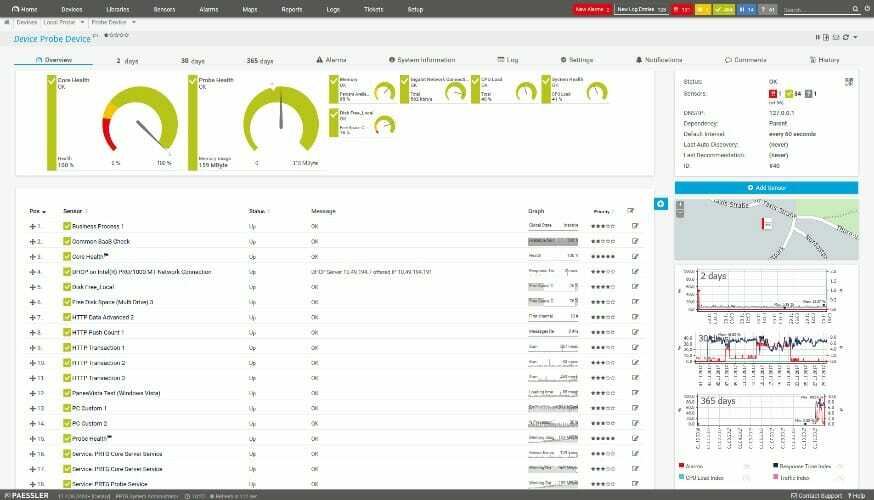
Іноді цією проблемою може бути проста помилка відображення з диспетчера завдань. Просто перезавантажте ПК і перевірте ще раз. Якщо кількість ядер і потоків все ще не узгоджується, спробуйте використати інший інструмент моніторингу для вашого центрального процесора.
Існує безліч програмних засобів, які можуть контролювати вашу активність процесора, і багато з них навіть кращі за диспетчер завдань. Прекрасний приклад - мережевий монітор PRTG.
Він може контролювати кількість стрижнів і потоків, перевіряти температуру, мінімальну та максимальну швидкість обробки тощо.

Монітор мережі PRTG
Відстежуйте всю свою систему та переглядайте графіки її роботи за періоди часу за допомогою PRTG Network Monitor!
2. Переконайтеся, що всі ядра вашого процесора ввімкнено
- Натисніть Windows + Р.
- Це відкриє Біжи меню.
- Введіть MSConfig.
- Перейдіть до Завантаження вкладку.
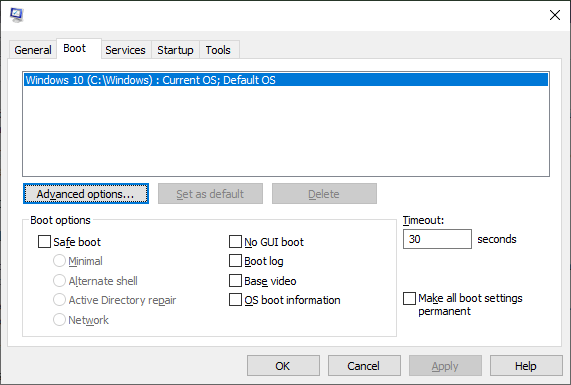
- Виберіть Розширені опції.
- Подивіться, де там написано Кількість процесорів.
- Якщо прапорець увімкнено, зніміть його.
- Тепер ваша система повинна використовувати всі свої процесори, коли їй дається можливість.
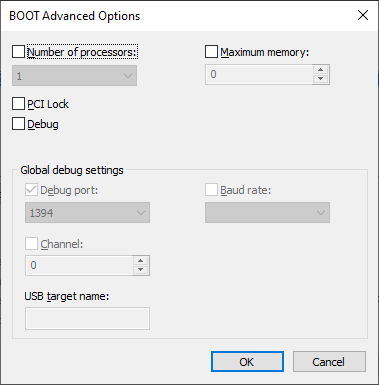
- Тепер ваша система повинна використовувати всі свої процесори, коли їй дається можливість.
- Перезавантажте ПК.
- Відкрийте диспетчер завдань або будь-яку іншу програму моніторингу, щоб переглянути числові ядра. Ви повинні побачити правильний номер зараз.
Примітка: За задумом цей системний параметр можна використовувати лише для зменшення кількості ядер, які використовує ваш процесор, оскільки метою системи завжди є максимальна ефективність використання ваших процесорів.
Зважаючи на це, якщо ви виявите, що цей системний параметр змінено на менше, ніж значення за замовчуванням, це може бути результатом втручання іншого програмного забезпечення.
Виконуючи ці кроки, ви зможете побачити правильну кількість процесорів під час використання завдання управління або будь-якої іншої програми моніторингу.
3. Замініть центральний процесор

Якщо у вас набагато старший ПК, можливо, причина того, що ви бачите менше ядер, полягає в тому, що центральний процесор поступається. Якщо жодне з вищезазначених рішень не дасть результатів, то найкраще всього просто придбати новий процесор.
Існує безліч варіантів оновлення для вас на вибір. Крім того, придбання абсолютно нового процесора буде сильно впливати на продуктивність вашого ПК, оскільки процесор - це мозок вашого комп’ютера.
На цьому наша стаття закінчується. Обов’язково уважно дотримуйтесь наших рішень, і якщо вам відомий інший спосіб вирішення цієї проблеми, поділіться нею в розділі коментарів нижче, щоб інші користувачі також могли спробувати.
 Проблеми все ще виникають?Виправте їх за допомогою цього інструменту:
Проблеми все ще виникають?Виправте їх за допомогою цього інструменту:
- Завантажте цей інструмент відновлення ПК оцінено Чудово на TrustPilot.com (завантаження починається на цій сторінці).
- Клацніть Почніть сканування знайти проблеми з Windows, які можуть спричинити проблеми з ПК.
- Клацніть Відремонтувати все виправити проблеми із запатентованими технологіями (Ексклюзивна знижка для наших читачів).
Restoro завантажив 0 читачів цього місяця.


![5+ найкращих процесорів для Windows 11 на вибір [AMD/Intel]](/f/6404fe739b94950a58b8d29067f93342.jpg?width=300&height=460)